Αυτή η ανάρτηση περιλαμβάνει λύσεις για επιδιόρθωση Ο κωδικός σφάλματος OF 1067 στο Valorant . Το Valorant είναι ένα ομαδικό παιχνίδι τακτικής σκοποβολής πρώτου προσώπου που διαδραματίζεται στο μέλλον. Η ιστορία περιστρέφεται γύρω από πολλούς πράκτορες από όλο τον κόσμο που έχουν αναλάβει να υπερασπιστούν τα σπίτια τους ενάντια σε μυστηριώδεις εχθρούς από έναν άλλο κόσμο. Το παιχνίδι αναπτύχθηκε από την Riot Games με τα ίδια χαρακτηριστικά και στοιχεία με άλλα δημοφιλή παιχνίδια Counter-Strike και Overwatch. Αλλά πρόσφατα, οι χρήστες παραπονιούνται για τον κωδικό σφάλματος VAN 1067 στο Valorant. Αυτό το σφάλμα εμφανίζεται συνήθως κατά την προσπάθεια εκκίνησης του παιχνιδιού. Το πλήρες μήνυμα σφάλματος είναι:
ΣΦΑΛΜΑ ΣΥΝΔΕΣΗΣ
Το VALORANT αντιμετώπισε σφάλμα σύνδεσης. Επανεκκινήστε τον πελάτη για να επανασυνδεθείτε.
Κωδικός σφάλματος: VAN 1067

Διορθώστε τον κωδικό σφάλματος VAN 1067 στο Valorant
Για να διορθώσετε τον κωδικό σφάλματος VAN 1067, επανεκκινήστε τον πελάτη Riot και δοκιμάστε να επανεκκινήσετε το παιχνίδι. Μπορείτε επίσης να δοκιμάσετε να επανεκκινήσετε την υπηρεσία vgc για να το διορθώσετε. Ωστόσο, εάν αυτό δεν λειτουργεί, δοκιμάστε τις μεθόδους που αναφέρονται παρακάτω:
- Ελέγξτε τη συμβατότητα συστήματος
- Valorant Repair
- Επανεκκινήστε την υπηρεσία vgc
- Ελέγξτε τους Valorant Servers
- Επανεκκινήστε το Riot Client
- Ενεργοποιήστε το TPM 2.0 και την Ασφαλή εκκίνηση
- Επιτρέψτε το παιχνίδι μέσω του Τείχους προστασίας
Τώρα ας τα δούμε αυτά αναλυτικά.
1] Ελέγξτε τη συμβατότητα συστήματος
Πριν ξεκινήσετε με διαφορετικές μεθόδους αντιμετώπισης προβλημάτων, ελέγξτε εάν η συσκευή σας πληροί τις ελάχιστες απαιτήσεις. Είναι πιθανό η συσκευή σας να μην πληροί τις ελάχιστες απαιτήσεις για την εκτέλεση του Valorant.
- ΕΣΕΙΣ: Windows 7 64 bit, Windows 8.1 64 bit ή Windows 11/10 64 bit
- Επεξεργαστής: Intel i3-4150 (Intel), Ryzen 3 1200 (AMD)
- Μνήμη: 4 GB RAM, 1 GB VRAM
- Γραφικά: Geforce GT 730, Radeon R7 240
- DirectX: Έκδοση 12
- Δίκτυο: Ευρυζωνική σύνδεση στο Διαδίκτυο
2] Valorant Repair
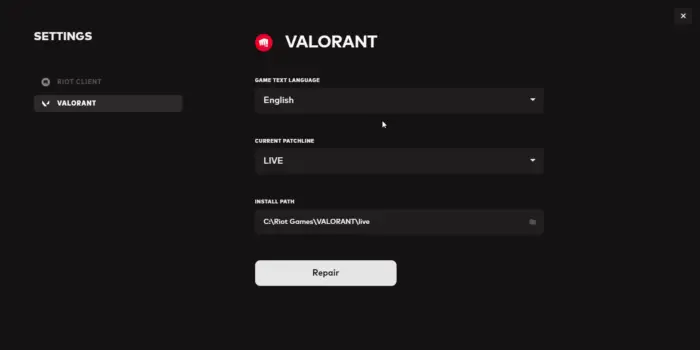
Το σφάλμα μπορεί να προκύψει εάν τα εσωτερικά αρχεία του παιχνιδιού καταστραφούν με κάποιο τρόπο. Ο πελάτης Riot προσφέρει μια δυνατότητα για την επιδιόρθωση βλαβών όπως αυτές. Δείτε πώς:
- Ανοίξτε το πρόγραμμα-πελάτη Riot, κάντε κλικ στο εικονίδιο του προφίλ και επιλέξτε Ρυθμίσεις .
- Πλοηγηθείτε στο Αποτίμηση και κάντε κλικ στο Επισκευή .
3] Επανεκκινήστε την υπηρεσία vgc
Το σύστημα vgc είναι μέρος του συστήματος κατά της απάτης της Riot για τα παιχνίδια της, συμπεριλαμβανομένου του Valorant. Ο κωδικός σφάλματος VAN 1067 μπορεί να προκύψει εάν η υπηρεσία δεν ξεκινήσει ή αντιμετωπίσει κάποιο σφάλμα. Επανεκκινήστε την υπηρεσία για να διορθώσετε αυτό το σφάλμα. Δείτε πώς:
- Πάτα το Windows κλειδί, τύπος Υπηρεσίες και κάντε κλικ στο άνοιγμα.
- Αναζήτηση για το vgc υπηρεσία. .
- Κάντε δεξί κλικ στην υπηρεσία και επιλέξτε Επανεκκίνηση .
4] Ελέγξτε τους Valorant Servers
Μπορείτε επίσης να ελέγξετε την κατάσταση του διακομιστή Valorant. Είναι πιθανό οι διακομιστές του ιστότοπου να βρίσκονται υπό συντήρηση ή να αντιμετωπίζουν διακοπές λειτουργίας. Μπορείτε να ελέγξετε την κατάσταση του διακομιστή Επίσημος ιστότοπος της Valorant .
5] Επανεκκινήστε το Riot Client
Η επανεκκίνηση του Riot Client είναι ένα από τα βασικά βήματα που πρέπει να ακολουθήσετε κατά την προσπάθεια αντιμετώπισης προβλημάτων Valorant. Ωστόσο, εάν η απλή επανεκκίνηση του προγράμματος-πελάτη δεν λειτουργεί, θα πρέπει να το κάνετε μέσω του διαχειριστή εργασιών. Δείτε πώς:
- Πάτα το Windows κλειδί, αναζήτηση για Διαχειριστής εργασιών και κάντε κλικ στο άνοιγμα.
- Μόλις το Διαχειριστής εργασιών ανοίγει, αναζητήστε το Riot Client .
- Κάντε δεξί κλικ στο Riot Client και επιλέξτε Τέλος εργασίας .
- Τώρα εκκινήστε το Riot Client και ελέγξτε εάν το πρόβλημα διορθώνεται.
6] Ενεργοποιήστε το TPM 2.0 και την Ασφαλή εκκίνηση
Εάν εξακολουθείτε να μην μπορείτε να διορθώσετε το σφάλμα, ελέγξτε εάν το TPM 2.0 και Ασφαλής εκκίνηση είναι ενεργοποιημένα στη συσκευή σας. Δείτε πώς:
Τι είναι το πρόγραμμα συγγραφής εγγράφων της Microsoft xps
- Πάτα το Πλήκτρο Windows + I για να ανοίξω Ρυθμίσεις .
- Πλοηγηθείτε στο Σύστημα > Ανάκτηση και κάντε κλικ στο Επανεκκίνηση τώρα δίπλα στο Advanced Startup.
- Εδώ κάντε κλικ στο Αντιμετώπιση προβλημάτων > Επιλογές για προχωρημένους > Ρυθμίσεις υλικολογισμικού UEFI > Επανεκκίνηση .
- Πλοηγηθείτε στο Ασφάλεια και ενεργοποιήστε Λειτουργική μονάδα αξιόπιστης πλατφόρμας (TPM) και Ασφαλής εκκίνηση .
- Αποθηκεύστε τις αλλαγές, επανεκκινήστε το σύστημά σας και ελέγξτε εάν το πρόβλημα έχει διορθωθεί.
Σχετίζεται με: Κωδικός σφάλματος Valorant VAN9001 , Το TPM και η Ασφαλής εκκίνηση πρέπει να είναι ενεργοποιημένα
7] Επιτρέψτε το παιχνίδι μέσω του Τείχους προστασίας
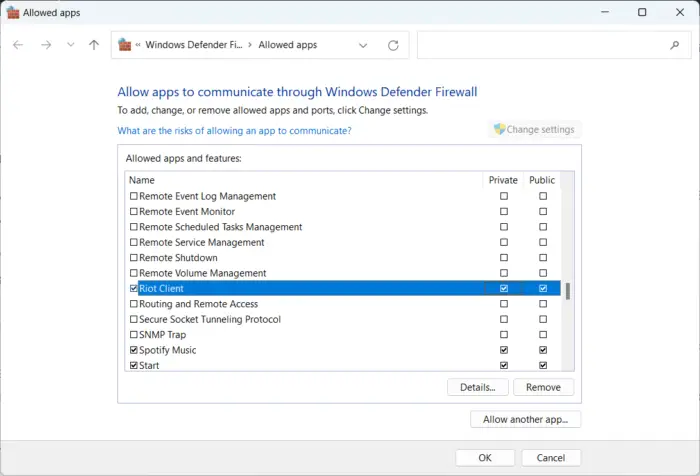
τείχος προστασίας των Windows μερικές φορές παρεμβαίνει στις διαδικασίες του Valorant και το κάνει να δυσλειτουργεί. Κάνοντας ορισμένες εξαιρέσεις στο Τείχος προστασίας των Windows μπορεί να βοηθήσει στη διόρθωση του κωδικού σφάλματος VAN 1067 στο Valorant. Δείτε πώς:
- Πάτα το Πλήκτρο Windows + I για να ανοίξω Ρυθμίσεις .
- Πλοηγηθείτε στο Απόρρητο και ασφάλεια > Ασφάλεια των Windows > Τείχος προστασίας και προστασία δικτύου .
- Στην καρτέλα Τείχος προστασίας, κάντε κλικ στο Επιτρέψτε μια εφαρμογή μέσω τείχους προστασίας .
- Στην επόμενη σελίδα, κάντε κλικ στο Αλλαξε ρυθμίσεις και επιλέξτε Επιτρέψτε μια άλλη εφαρμογή .
- Βρείτε το φάκελο Riot Vanguard. πιθανότατα βρίσκεται στα Program Files στο διαμέρισμα C ('C:\Program Files\Riot Vanguard'), μετά επιλέξτε την εφαρμογή 'vgc', επιλέξτε Ανοιξε και κάντε κλικ στο Προσθήκη .
- Στο παράθυρο Επιτρεπόμενες εφαρμογές, εντοπίστε την υπηρεσία λειτουργίας χρήστη Vanguard και επιλέξτε τόσο το Ιδιωτικό όσο και το Δημόσιο πλαίσιο.
Διορθώσετε: Valorant Error Code VAL 9 με τον σωστό τρόπο
Πώς μπορώ να διορθώσω το σφάλμα πελάτη Valorant;
Πρώτα, δοκιμάστε να κάνετε επανεκκίνηση του υπολογιστή σας και του προγράμματος-πελάτη Riot. Εάν αυτό δεν λειτουργεί, δοκιμάστε να επιδιορθώσετε τα αρχεία του παιχνιδιού και να επιτρέψετε το παιχνίδι μέσω του τείχους προστασίας. Μπορείτε επίσης να δοκιμάσετε να απεγκαταστήσετε το Riot και το Valorant, αλλά μόνο ως έσχατη λύση.















